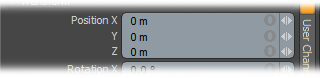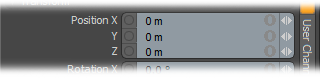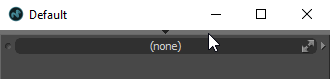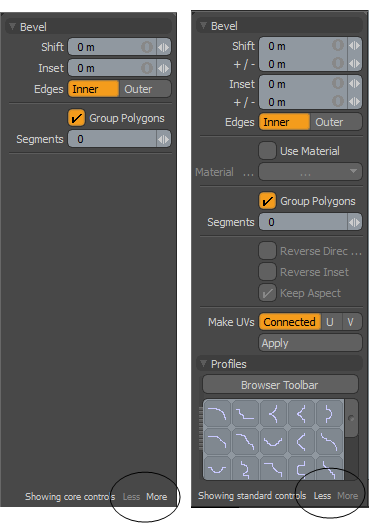默认首选项
您可以编辑的基本行为Modo。
要访问这些首选项:
• 上Windows,打开System > Preferences。
• 在Mac OS上,打开Menu > Preferences。
动画
|
动画 |
||||
|---|---|---|---|---|
|
Channel Controls |
此选项切换Modo在视口面板内的特定属性上设置关键帧的功能。禁用后,它将删除关键帧字段,默认启用状态允许您使用每个输入字段前面的小圆圈控件直接在属性旁边设置关键帧。
|
|||
|
Default Settings |
||||
|
Time System |
此设置确定如何Modo同时显示时间Timeline以及与计时相关的输入字段。此选项还确定任何新场景的默认时间系统。您可以为场景中的每个场景独立修改这些设置。 场景项目。您也可以在对话框中输入其他时间样式Modo转换为所选格式,例如输入3.25s显示为00:03:06使用SMPTE格式的时间系统。以下选项可用。 • Frames -使用标准编号格式将帧表示为序号。 • Seconds -使用0.0s格式。 • SMPTE -使用速记方法指定帧, 00:00:00:00代表小时:分钟:秒:帧 • Film Code -使用胶片以英尺为单位的长度(线性测量)指定帧0.0 + 0格式。 |
|||
|
Frames per Second |
也称为FPS,此设置定义了在实时的一秒内按顺序播放的静止图像的数量。您可以使用下拉菜单使用标准定义来指定帧频,例如Film (24 fps), PAL (25 FPS)和NTSC (29.97 fps)。此选项确定新场景的默认FPS值。您可以为“场景”项中的每个场景分别修改这些设置。选择Custom...以指定备用自定义值Custom Rate选项。 |
|||
|
Custom Rate |
如果Custom选择为默认Frames Per Second,您可以在此字段中定义自定义值。 |
|||
|
Play Real Time |
启用此选项后, Modo尝试以真实速度播放序列,如有必要,跳过帧。停用后, Modo以系统可以处理的速度顺序播放每个帧,它可能比指定的速度更快或更慢Frames Per Second值。 |
|||
|
Cache Deformations |
启用/禁用变形器缓存。启用后, Modo将变形器和网格操作生成的网格缓存到每个帧的内存中。结果,即使使用复杂的变形器,回放和单步执行也变得非常快。 |
|||
|
End Behavior |
确定当播放到达播放范围的末尾时发生的情况。 • Hold:在播放范围的结尾处停止动画。 • Repeat:默认设置无限循环播放。 • Wrap:重复播放直到当前时间与初始时间匹配,然后停止播放。 |
|||
|
Preserve Key Timing |
启用后, Modo保留关键帧的时间Frames Per Second值被修改,必要时调整它们在时间轴中的位置。禁用时,帧会保留其时间轴位置,这会及时更改其位置。例如,动画在时间轴的第120帧处与关键帧定时。以30fps的速度,关键点出现在4秒标记处。如果Frames Per Second设置关键帧后,值更改为24fps Preserve Key Timings启用后,关键帧将移动到第96帧,并保持其时间在4秒标记处。如果禁用,则关键帧将以24fps的速度保持在第5帧标记处的第120帧,从而使动画速度降低20%。 |
|||
|
Scene Range |
此值指定新场景的默认持续时间。您可以在“场景”项目中更改每个场景的持续时间。 |
|||
|
Auto Key |
在场景中移动项目时, Auto Key功能可以自动创建关键帧,而无需手动创建它们。不同的设置指定如何创建关键帧。All为与修改后的项目相关联的所有渠道生成关键帧数据, Animated仅已编辑或修改的关键帧值,以及None禁用了自动关键帧功能。此选项确定默认Auto Key新场景的行为。您可以为“场景”项中的每个场景分别修改这些设置。 |
|||
|
Auto Update Existing Keys |
该选项仅在以下情况下可用Auto Key已关闭。在这种情况下,除非当前已手动键入,否则在当前时间更改时所做的所有编辑都将被丢弃。如果更改了它们的值而无需手动设置关键帧,则此选项允许自动更新现有关键帧。当当前时间更改时,未加密的更改仍将被丢弃。 |
|||
|
Time Snap |
启用后,此切换将当前时间指示器和所有关键帧捕捉到整个帧值。要定义子框架关键帧,请禁用此选项。 |
|||
|
Slope Type |
此选项确定应用于新关键帧的默认坡度类型。看到图形编辑器用于坡度定义。 |
|||
|
Initial Weight |
此选项确定应用于新关键帧的默认权重类型。看到图形编辑器有关重量的定义。 |
|||
|
Channel Behavior |
此选项指定通道在关键帧范围之外的行为。看到图形编辑器有关渠道前和发布后行为的信息。 |
|||
|
Channel Interpolation |
此选项确定默认的通道插值方法。看到图形编辑器有关曲线插值行为的信息。 |
|||
|
Link Keys |
当在Graph Editor (背景变为橙色),关联的关键帧将保持时间链接在一起,这意味着,对于位置,旋转和缩放之类的属性,每个属性都具有关联的X,Y和Z值,可以通过向前或向下移动来编辑单个轴值向后倒退,将所有关键帧位置保持链接在一起,就好像所有三个关键帧都已被选中一样。不活动时,仅修改所选通道。此选项确定默认的链接键行为。 |
|||
|
Rotation Order |
更改旋转顺序有时可以帮助减少甚至消除万向节锁定(万向节锁定是指两个轴旋转成平行角度而失去一定程度的旋转)。此选项确定所有新项目的默认轮换顺序。轮换顺序也可以在相关的每个项目的基础上进行调整Property选择面板。 |
|||
应用
|
应用 |
|
|---|---|
|
Initial Selection Type |
确定何时选择默认选择模式Modo首先打开。有关选择模式的更多信息,请参见选择项目。 |
|
Max Undo Levels |
撤消历史记录可在命令历史视口。此选项控制您可以在历史记录中向后移动的最大步数。默认值“ 100”通常非常擅长允许回旋历史。增大该值可以使您返回上一步,但是也会增加内存使用率。对于占用大量内存的场景,减小此值以减少总内存开销可能是有益的。 |
|
Group Selection Cmds |
启用后, Modo将多个连续的选择操作分组为一个不可撤消的操作。分组大小由Max Sub-Commands Recorded值。 |
|
Max Sub-Commands Recorded |
确定在以下情况下分组为单个可撤消操作的最大连续操作数: Group Selection Cmds选项已启用。 |
|
Default Material |
确定应用于新创建的多边形的默认材质标签。这也是显示在Polygon Set Material定义新材料标签时的对话框。 |
|
Default Part |
此选项确定用于新零件标签的默认名称。名称出现在Polygon Set Part对话框。 |
|
Default Texture Map |
此选项确定用于新的和自动生成的UV贴图的默认名称。名称出现在顶点贴图列表视口。 |
|
Default Vertex Normal Map |
默认值设置为“顶点法线”。 |
|
Default Multiresolution Layer |
此选项确定用于新的多分辨率雕刻图层的默认名称。该名称出现在“雕刻和绘画”工作空间布局的“雕刻”视口中。 |
|
Item Index Style |
场景中不能有多个具有相同名称的项目(很像同一文件夹中的程序文件),发生这种情况时, Modo自动重命名该项目,无论是“着色器树”(Shader Tree)层,项目层还是“顶点贴图”(Vertex Map),均以此选项确定的样式在已定义名称的末尾附加一个数字。 |
|
Use OS Color picker |
启用后, Modo默认情况下,使用特定于操作系统的颜色选择器,从而复制501之前版本的行为。停用后, Modo使用自己的内部拾色器视口。 |
|
Max Recents in Categorized Lists |
添加菜单,例如Add Layer在里面Shader Tree有一个Recent列表顶部的菜单,用于保存当前添加的最新项目Modo会议。您可以调整此设置以确定菜单中最近输入的最大数量。 |
|
Max Recents in Searches |
几个列表视口(例如Item List和Shader Tree)通过使用小功能提供搜索功能F按钮。搜索时,可以将以前的搜索词缓存在下拉菜单中,从而可以更快地进行后续搜索。的Max Recents in Searches确定为此目的缓存的搜索词的数量。 |
|
Reset "In the Future...": Messages |
中的许多弹出对话框Modo提供将来解雇他们的功能。例如,连续焊接成对的点时,您可以使用In the Future在弹出窗口中进行设置。您可以使用此按钮将所有这些类型的弹出窗口重置为其出厂安装状态(这意味着,如果它们已被永久关闭,则会将它们带回)。 |
|
Automatically Check for Updates |
此选项可用于确定多久一次Modo检查更新服务器以查看是否有较新的版本。您可以使用Never选项或检查Every Launch, Daily要么Weekly。遇到较新的内部版本号时, Modo提醒您新版本。 注意: Modo不会自行更新,而是由您从Foundry用户帐户下载新版本并单独安装。有关安装说明,请参阅有关如何下载内容的概述Modo使用您的Foundry用户帐户的安装程序。。 |
|
Automatically Submit Usage Statistics |
的使用情况统计Modo会话可以提交给Foundry。这有助于我们确定应用程序的稳定性,并在不稳定的情况下帮助我们检测问题的根源。您可以在改进方面提供帮助Modo通过选择向我们提交此信息Every Launch, Daily要么Weekly。选择Never选项完全禁用该功能。收集和提交的信息是Modo构建版本,当前操作系统,在发生任何崩溃/挂起之前运行的最后10条命令,最后一个会话的持续时间,以及会话是否成功结束或在崩溃/挂起事件中终止。No personal information is collected. 希望您能对我们的改进有所帮助Modo,但我们也了解您是否应该选择退出。 |
|
Default Scene |
使用此选项,您可以将喜爱的设置,默认的照明设置和几何形状简单地存储到创建新场景时默认加载的场景中,或者Modo打开。任何文件类型Modo可以将支撑作为默认场景加载,并且指定的场景可以包含任意数量的元素,包括任何项目类型Modo支撑,例如灯光,照相机,网格,甚至变形器和衰减。 最常见的用法是存储用作新默认值的相机,帧和GI设置,如果需要,甚至可以存储照明设置和地平面。要使用,只需创建一个场景,其中包含所需的所有项目和设置,然后将其保存在本地硬盘驱动器上的某个位置即可。然后关闭文件并使用Default Scene首选项,找到保存的文件,然后退出Modo。下一次Modo打开后,存在已保存的场景,而不是常规场景Modo默认。您可以打开和编辑指定的Default Scene在任何时候都应该进行任何调整。只需保存场景文件即可初始化新设置。 注意: 指定默认场景后,指定场景的设置将覆盖任何特定场景Preference设置,例如用于Framerate, Scene Length , Color Management , Default Gamma values , 等等。 |
|
Preset Browser |
|
|
Content Location |
此选项使您可以更改预设文件的保存位置(资产,试剂盒和样品)。改变Content Location在下次启动该应用程序时生效。以下系统路径是默认位置: • 视窗: C:\Users\NAME\Documents\Luxology\Content • MAC OS X: /Library/Application Support/Luxology • Linux: /usr/Shared/Luxology 注意: 进阶使用者: NEXUS_CONTENT在处理环境变量之前Content Location偏好设置,并始终将其覆盖。 |
|
Dir Cache Updates |
使用“预设”浏览器时,此选项确定如何构建缩略图缓存以查看各种资产。的Only When in Use选项只有在打开或显示预设浏览器后才会构建缓存。的Always Keep Updated选项将每次刷新缓存Modo打开。在初始缓存过程中,如果进行了重大更改(例如安装新版本),则可能要花费一些时间,并占用处理资源。在此过程中,根据系统规格的不同,某些情况可能会显得有些呆滞。 |
|
Scan For Changes Using |
确定目录高速缓存如何确定是否需要扫描磁盘上目录的内容以查找其中文件的更改。提供以下选项: • Directory Modification Time Only -默认选项。当在目录中添加或删除文件时,目录修改时间会更新,但在更改现有文件时,目录修改时间不会更新。在某些操作系统上,对于某些特殊的目录别名类型,它也不会更新。如果目录的修改时间比上次扫描新,则将扫描目录中的文件。此方法非常快,但可能会错过一些更改。 • File and Directory Modification Times -即使目录修改时间没有更改,也请始终扫描目录中的文件以查找更改。此方法使您可以捕获对不更新目录修改时间的文件的修改,但是,这比仅检查目录修改时间要慢得多。 |
|
Lock Preset Thumbnails |
启用此选项后,保存所有现有预设将保留现有缩略图。 |
| Foundry Link Settings
使用这些设置来配置Modo桥插件。有关更多信息,请参见Modo虚幻引擎的桥梁。 小费: 您可以在多个之间切换Modo服务器之间存在连接时的场景Modo和虚幻引擎客户端。 |
|
| Address |
设置IP地址Modo已安装,可让您在两个场景之间推拉场景(包括几何,灯光,摄影机,材质和纹理) Modo和虚幻引擎。 注意: 该地址必须与虚幻引擎使用的IP地址相同Unreal Bridge特征。一次Address和Port配置完成后,两个软件应用程序之间所做的更新即刻共享。 有关更多信息,请参见配置服务器和客户端。 |
|
Port |
设置用于虚幻引擎的端口号Unreal Bridge特征。有关更多信息,请参见配置服务器和客户端。 |
自动保存
您可以使用Auto-Save选项,用于在特定时间间隔系统地保存备用文件,并带有用于保存多个版本的选项。如果您倾向于忘记定期保存文件,并且想要避免系统崩溃的保证,这将很有帮助。此外, Auto-Save完成保存后,还可以在“预览”窗口中保存完整的渐进式渲染状态。您可以在以后加载之前的渲染状态。
注意: 文件保存在自动保存中指定的临时目录中Back-up Directory选项。这些文件的使用期限超过一个月(31天)后,将被自动删除。清理是在关闭时完成的。
在3D视口中,对话框将显示10秒倒计时,并带有取消选项。点击Cancel跳过当前的自动保存。Modo在下一个定期安排的时间启动自动保存Time Interval。
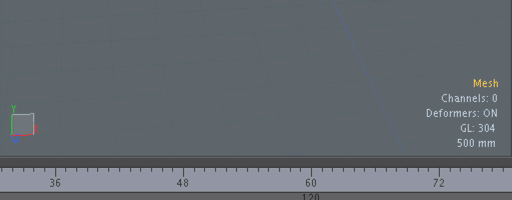
注意: Modo在保存文件时可能会稍微减慢速度。保存大文件也可能需要一些时间,这可能会导致工作流程变慢。
注意: 自动保存文件保存在其他位置,因此是与原始保存文件不同的文件。万一意外退出,您可以从定义的目录中恢复最后一个自动保存的版本。 Backup Directory位置。
|
Enable |
启用此选项后, Modo自动在指定的位置和间隔保存备份场景文件和具有更改的关联纹理贴图,例如用于雕刻或绘画的图像。 |
|
此选项确定每次自动保存操作之间的时间长度,以分钟为单位。 |
|
|
Backup Directory |
您可以使用此选项设置自动保存文件的目录位置。此位置可能与您定期保存文件的位置不同。 |
|
Number of Revisions |
您可以设置要自动保存的修订版本数。具有多个版本对于检查文件的进度或防止文件损坏很有用。 |
|
Progressive Render Auto-Save |
|
|
Enable Image Auto-Save |
此选项将启用以下功能: Modo以定义的间隔自动将生成的进度渲染渲染预览图像另存为EXR文件。图像已保存到定义的Backup Directory位置(如上定义)。 |
|
Write Image Sequence |
启用此选项后,随后的保存将在文件名后附加一个数字,以便保存渲染的总体进度。 |
|
Save Layered Image |
启用后, Modo将合并的渲染输出保存到单个文件中。 |
|
Time Interval (minutes) |
此选项确定两次自动保存之间的时间间隔。 |
图片与绘画
|
Enable Image Antialiasing by Default |
Modo提供图像抗锯齿功能以平滑位图图像的渲染结果。在某些情况下,较低分辨率的图像在渲染时可能会显得模糊。默认, Modo始终启用在影像图属性。您可以使用此选项将默认的抗锯齿设置为禁用。 注意: 您可以在每个图片的基础上覆盖默认值Image Map属性。 |
|
Default New Image Resolution |
当创建新的空白图像进行绘画或烘焙时,此值定义默认分辨率。您也可以在图片被创造。 |
|
Always Display Images as Icons |
启用此选项后,图像映射在调色板和菜单中表示为通用文件图标,而不是缩略图。在具有许多纹理的场景中,此首选项可节省打开带有图像的菜单和调色板时生成缩略图所需的处理时间。 |
|
UDIM is |
使用该选项,您可以控制在处理UDIM图像时如何从文件名读取UDIM值。在文件名中有一个用于前后数字UDIM值的选项。有关使用UDIM图像的更多信息,请参见UDIM工作流程。 |
|
Threaded Painting |
默认情况下启用此选项,将绘画和雕刻工具线程化为多个进程,以提供更好的性能。但是,在某些双核或单核系统中,可能会禁用此设置。 |
|
Auto Create Textures |
启用后,如果不存在图像映射,则在网格物体上绘画时会自动创建一个图像。可以禁用此功能以避免自动创建图像映射。 |
| Default Foreground Color | 使您可以在工作时将默认的油漆颜色从白色更改为黑色Paint布局。默认的前景色是White。 |
网格项目
|
Auto Create Item Masks |
启用此选项后,将自动为在Items清单。有关项目蒙版的更多信息,请参见物料组。 |
|
Auto Create Preset Item Masks |
启用此选项后,将为添加到任何场景的每个新的网格预设项目自动生成一个项目蒙版。如果在现有图层和预设之间存在名称相同的材质标签,这对于将“着色器树”图层限制为特定预设特别有用。 |
|
Auto Create Item Transforms |
在新项目中创建Items列表中,默认情况下,它们在通道视口中没有特定的变换通道(Position, Scale和Rotate)。启用此选项可指示Modo为所有新项目创建3个基本转换通道。 |
|
Auto Hide Child Items |
您可以在场景中创建元素的层次结构,并在下面关联元素Group Locators组织。的Auto Hide Child选项启用后,允许您在切换任何父图层时切换所有相关子图层的可见性。禁用后,层次结构中的图层可见性会逐层切换。 |
|
Create Instances as Bounding Boxes |
默认, Modo将实例化的项目显示为源项目的完整线框表示。启用此选项后, Modo仅显示实例项目的边界框表示。这可以改善实例严重的场景的显示性能。 |
|
Save Vertex Maps Selection to Scene |
启用此选项后,在关闭文件并随后重新打开该文件时,所有选定的“顶点贴图”将保持选中状态。禁用后,将重新打开所有“顶点贴图”选项,并且在重新打开文件时不会选择任何贴图。 |
|
New Patch Display Level |
确定细分曲面项目的默认补丁程序级别。较高的值产生更平滑的结果,但产生更多的几何形状。您可以在项目属性中为每个项目手动调整Patch显示级别。有关更多信息,请参见网格项目。 |
|
New Curve Display Level |
确定曲线在3D视口中显示的平滑程度的默认值。您可以选择Coarse, Medium和Fine。 |
|
New Curve Display Angle |
定义默认值,该默认值控制如何量化曲线以显示和冻结。这类似于细分曲面的面片分辨率。 |
|
New Spline Patch Display Level |
确定默认值Spline Patch Level用于修补的表面。您可以在项目的属性中手动调整此值。 |
|
New Catmull-Clark Display Level |
确定默认值Catmull-Clark Subdivision Surfaces细分级别。较高的值产生更平滑的结果,但产生更多的几何形状。您可以在项目属性中为Catmull-Clark曲面手动调整细分级别。 |
|
Default Primitive Polygon |
某些原始网格物体(例如球和圆环面)的选项,可设置工具生成的多边形的类型。的Default Primitive Polygons选项定义这些值的默认状态。 |
|
Symmetric Primitive Creation |
将此选项与symmetry选项一起启用时,对于创建的任何图元(例如立方体或球体),还将在对称线上创建相同的镜像版本。 |
|
3D Editing |
|
|
Flatness Limit |
确定将多边形视为平面或非平面的阈值。较高的值将较少的多边形指定为非平面。您可以使用统计面板以自动选择这些类型的多边形。 |
|
Copy and Paste |
|
|
Deselect Elements after Copying/Select Pasted Elements/Deselect Elements before Pasting |
默认情况下,将复制的元素粘贴到Modo,原始选择保持活动状态,并且新粘贴的几何图形未选择地插入。使用这些选项,您现在可以Modo自动选择/取消选择元素,还提供了许多图形应用程序熟悉的工作流程。 |
|
防紫外线 |
|
|
Startup State |
您可以在此处自动禁用Slip UV每次放下工具时的选项。Off手段Slip UV激活工具时始终关闭;是默认设置。Last Selected是该工具的默认行为,其中Slip UV状态被保留。 |
程序建模
|
Draw Tool Handles |
您可以在3D视口中启用/禁用显示工具手柄。 |
|
Ghosted Mesh Drawing |
|
|
Drawing Style |
定义重影网格在3D视口中的显示方式。您可以选择Shade要么Wireframe,或选择Hide ,不显示它。 |
|
Color |
调整幻影网格的颜色。 |
|
Opacity |
设置幻影网格物体的透明度。 |
|
MeshFusion |
|
|
MeshFusion Wire Opacity |
定义线框的不透明度Modo用于指示MeshFusion网格。 |
场景保存/导出
|
Author/Copyright |
定义时,这些值将嵌入保存和导出的文件中(如果支持)。 |
|
Absolute Path |
启用此选项后, Modo将所有链接引用(例如那些指向映像,MDD和IES文件的链接)作为绝对路径写入,在保存文件时将它们的位置引用到磁盘驱动器的特定区域。停用后, Modo使用相对路径来找到链接的文件。 |
|
Merge Reference Items |
使用引用的项目时,可以启用此选项以在保存时将引用的项目嵌入场景文件中,而不是让它们保留为外部实体。 |
|
Text Encoding |
使用UTF-8或OS系统默认值确定保存时文件的文本编码。 |
切换条
|
Autohide |
启用后,将鼠标移开时自动隐藏切换栏。 |
|
New Window Defaults |
|
|
Window Edge |
指定切换器栏在新窗口上对齐的边缘。您可以设置切换栏显示在顶部,底部,左侧或右侧。 |
|
Initially Collapsed |
启用后,切换栏默认情况下在新窗口中折叠。要显示切换器栏,请单击窗口顶部标题下方的显示条。
|
|
Show When Collapsed |
启用后,切换栏折叠时将显示显示条。禁用后,该条带将完全隐藏。 |
|
Show Only Favorites |
启用后,切换器栏上仅显示标记为收藏夹的布局。 |
|
New Palette Defaults |
|
|
Palette Edge |
指定切换条在新调色板上对齐的边缘。您可以设置切换栏显示在顶部,底部,左侧或右侧。 |
|
Initially Collapsed |
启用后,默认情况下,切换栏在新调色板上折叠。要显示切换器栏,请单击面板顶部标题下方的显示条。 |
|
Show When Collapsed |
启用后,切换栏折叠时将显示显示条。禁用后,该条带将完全隐藏。 |
|
Show Only Favorites |
启用后,切换器栏上仅显示标记为收藏夹的布局。 |
工具设定
的Tool Settings选项允许您为组件选择模式(顶点,边和多边形)和项目选择模式的不同功能定义默认状态。
|
默认工具-组件模式/项目模式 |
|
|---|---|
|
Default Action Center |
此选项确定默认指定行动中心和衰减什么时候Modo首先打开。 |
|
Default Action Axis |
此选项确定默认Action Axis什么时候Modo首先打开。 |
|
Default Brush |
此选项确定默认Brush Tip使用任何雕刻笔或油画笔时会自动选择。Last Selected显然将画笔恢复到其先前的状态。 |
|
Default Constraint |
您可以使用此选项来确定Constraint输入时间Modo首先打开。 |
|
Global Flags |
|
|
Auto Activate |
启用后, Auto Activate tool的控制属性工具管视口将成为全局设置,而不是每个工具的选项。 |
|
Curve Tool Auto Activation |
启用后,选择曲线会自动激活相应的曲线工具。 |
|
启用后, Select Through工具控制属性Tool Pipe视口将成为全局设置,而不是每个工具的选项。 |
|
用户界面
|
Tidy Layouts |
Modo的界面由视口集合组成。视口始终具有可用于调整窗口大小的框架。当多个视口相互嵌套时,不需要多个视口框边框。的Tidy Layouts该选项默认情况下处于启用状态,它将删除多余的视口框架,从而提供额外的屏幕空间和更整洁的用户界面。但是,您可能希望禁用该设置,以便更好地查看视口如何相互关联,以进行界面自定义。 |
|
Popup Transparency |
此百分比值控制弹出窗口,弹出窗口和饼图菜单的透明度。较高的值可使弹出窗口更透明,从而允许通过它们查看背景,从而使其不那么引人注目,但也更难以阅读内容。 注意: 这可能会影响某些系统上的性能。我们不建议将此选项用于Windows用户。 |
|
Popover Dismissal Behavior |
此选项可用于替代弹出窗口的关闭行为。的Default选项保留硬编码行为。Force Click-Off确保弹出窗口保持打开状态,直到从和明确单击为止。 Force Roll-Off只需将光标从窗口上移开,即可关闭该窗口。这只会影响简单的弹出窗口,指向弹出窗口总是单击。 |
|
Base Form Proficiency Level |
此选项用于更改控件的“工具箱属性”中显示的详细程度。例如, Polygon Bevel工具属性。此首选项用于在以下情况下设置视图的状态: Form View Options级别设置为默认。Less和More按钮显示在“工具属性”窗格的底部。为了节省显示窗口未完全展开时的空间, -和+将显示按钮,然后是级别设置的名称。默认级别设置为Standard。以下级别设置可用: • Basic -通用核心属性的简短列表。 • Standard -所有核心属性的列表。 • Advanced -所有核心属性的列表以及特殊行为的自定义功能。
|
|
Default Form Icon Size |
此选项确定界面中使用的图标的大小。默认情况下,此选项设置为Normal。要节省房地产,请选择Small Icons。要放大图标,请选择Large Icons。 |
|
UI Images |
|
|
Sort By |
此选项确定如何在UI视口中对图像进行排序,例如剪辑浏览器功能。图像可以排序Alphabetically或通过Age最近导入的图像显示在列表顶部。 |
|
Maximum Images (per group) |
这确定了可以加载到剪辑浏览器中的剪辑(静止或动画)的最大数量。 |
|
Image Cache Size |
此设置确定用于保留所有用户界面缩略图(例如为导入的图像,图像墨水和笔刷笔尖图像生成的缩略图)的最大RAM量。 |
|
Thumbnail Size |
此设置确定自动生成的用户界面缩略图的像素分辨率。 |
|
Clear Images From |
您可以打开此菜单从多个用户确定的选项中进行选择,以从用户界面中删除图像。调用特定命令后,该函数的“剪辑浏览器”中的图像将从显示中删除,从而清除内存。 |
|
Clear All UI Images |
此选项从工具的各种“剪辑浏览器”清除所有潜像,例如“图像墨水浏览器”,“笔尖浏览器”等。 |
|
Preset Browser |
|
|
Show Nice Names |
在预设浏览器中将下划线显示为文件名的空格。 |
|
Show Extensions |
显示预设浏览器的文件扩展名。 |
|
Show Info Badge Only |
启用后,此选项仅显示i预设浏览器中缩略图上方的徽章图标。此设置仅影响缩略图视图,因为徽章始终显示在List模式。 |
|
Tool Properties |
|
|
Modo Layout |
工具属性在Modo布局。提供以下选项: Popover -您可以通过单击每个工具栏底部的按钮来访问工具属性。它在弹出窗口中打开,可以重新定位和固定。 Inline -工具属性显示在每个工具栏下方。此选项适用于较大的屏幕尺寸,并在工具栏控件下方有足够的空间。 Split -嵌入式Tool Properties当工具处于活动状态时,该窗体将显示在左面板上。当放置工具或在弹出窗口中打开工具的属性时,通过按k在键盘上)。 |